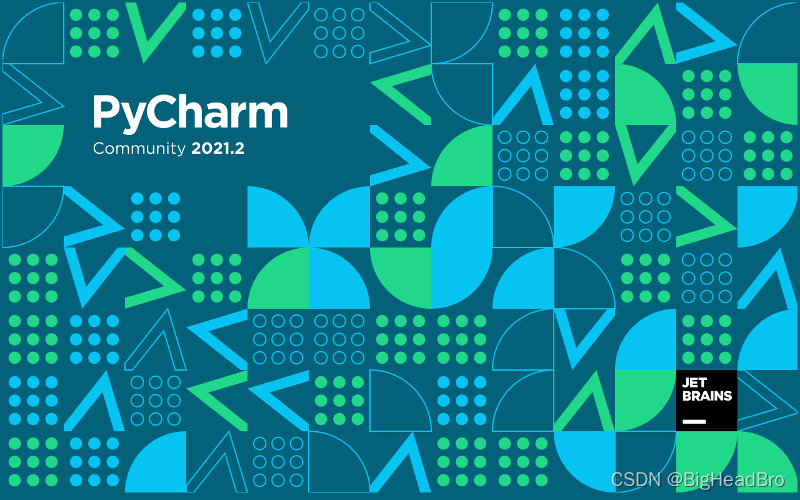
Python: pip安装Opencv包成功,但在Pycharm中无法使用
背景简述: 版本python3.9.7 系统环境:windows10因为我的电脑有多个用户(管理员加我常用的那个),以及我第一次把python装到了D盘系统文件夹(这个文件夹的读写需要管理员权限),导致安装时出现Defaulting to user installation because normal site-packages is not writeable,并将应装到D盘python安装目
背景简述: 版本python3.9.7 系统环境:windows10
针对问题:电脑中有多个用户(管理员加另一个),还有把python装到了D盘的系统文件夹(读写需要管理员权限的文件夹),导致安装包时报错Defaulting to user installation because normal site-packages is not writeable,并将应装到D盘python安装目录里的包,装到了C盘的当前用户文件夹下,没有装到正确的解释器(interpreter 后面会介绍),也就是为什么pip显示安装了,但是pycharm 不能用。 一句话总结,你装的包需要在你的python安装路径下。
经历了近一天的摸索,现总结一下关于python包安装pycharm环境下配置的经验。
一、安装注意事项
如果你有多个账户,建议使用管理员账户安装,安装时选择自定义设置并勾选以下选项:
第一页:将python添加至PATH环境变量。如果忘记勾选就手动将安装路径添加环境变量PATH
第二页:为所有用户安装。如果忘记勾选就只能卸载(再次双击安装程序)
不要装到系统文件夹(比如我是D:\Program Files),可以试一下在系统文件夹里新建文件夹都需要管理员权限

如果你装了,卸载重新安装到一个非系统文件夹。说明一下,不是说装在系统文件夹不可以,而是在安装包时会多加很多步骤,很麻烦。卸载重装也很快用不了几分钟,一劳永逸的办法。
二、其他学到的经验
1、pip大体什么怎么回事
pip 的作用:通用的 Python 包管理工具,提供了对 Python 包的查找、下载、安装、卸载的功能。
注:cmd直接打开就行不需要管理员权限运行,pip指令直接输就行不用cd到特定的目录,系统会 自己寻找正确的安装目录。
常用操作:例如 :以 numpy 为例
下载:pip download numpy--dest="c:\hh" 下载numpy到C盘的hh文件夹中
安装:pip install numpy
升级:pip install --upgrade numpy
卸载:pip uninstall numpy
查看:pip list
查看已经过期的软件(不是最新版):pip list --outdated
显示某个已经安装的软件pip show numpy
pip部分原文链接:https://blog.csdn.net/u011321546/article/details/79499598
卡顿问题:cmd中使用下面的代码切换默认下载源为”清华镜像“可以在下载时减少卡顿。
# 清华源
pip config set global.index-url https://pypi.tuna.tsinghua.edu.cn/simple2、pycharm里的解释器选择
通过File->Settings 左边选择Project:[项目名]->Python Interpreter查看或选择解释器。
当你新建一个工程时,就会复制一个python.exe到工程目录里,这个python.exe就是解释器(interpreter),而基础的解释器就只有一个(base),就是python安装目录的那个。在cmd里使用pip安装的包应该也是都给base安装了,安装成功后就能在下图2中看到。因此,在新建工程的时候,要勾选下图第一个:继承全局站点包,这样你的新解释器才会有你之前安装的那些包。


3、小加号的使用
首先使用小加号是针对你上面选择的解释器,通过小加号安装包也非常方便,更新版本点一下那个三角形(▲)就行。如果没有选择继承全局站点包,那你给一个解释器安装的的只能它自己用。
4、Opencv源码压缩包
直接使用pip安装的opencv据说不完整,因此需要去opencv的官网(百度直接搜),下载源码。点击Library->Releases。选择对应的下载解压缩。

具体操作步骤见这里:Windows下安装OpenCV_小夏陌的博客-CSDN博客_windows 安装opencv
ps: 还有一个小问题就是在非管理员账户下,安装python之后再次打开安装程序,不会显示这个界面,要用管理员身份运行才行。

以上内容,仅是个人搜集实践的理解,如有不对还请指出。
参考:
1、https://www.jb51.net/article/182303.htm
2、Python:Defaulting to user installation because normal site-packages is not writeable - 知乎
更多推荐
 已为社区贡献1条内容
已为社区贡献1条内容









所有评论(0)